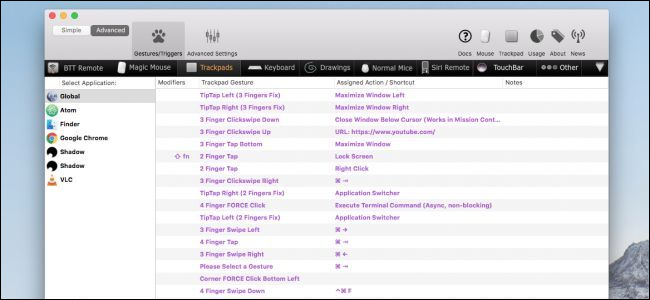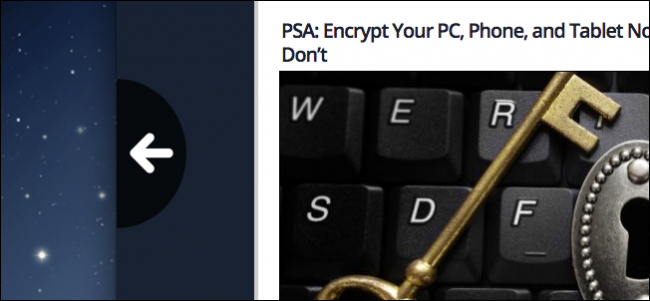Eines der besten Dinge an MacBooks sind die vielen Trackpad-Gesten, die Sie verwenden können. Sie können schnell etwas nachschlagen, vergrößern und verkleinern, Desktops wechseln und vieles mehr.
Wenn Sie jedoch ein Power-User sind, ist dies wahrscheinlich der Fallmehr als ein paar nicht unterstützte Dinge, von denen Sie sich wünschen, dass Ihr Trackpad sie mit einer schnellen Geste erledigt: Starten Sie beispielsweise eine bestimmte Anwendung oder ordnen Sie Ihre Fenster sofort auf eine bestimmte Weise an. BetterTouchTool (6 US-Dollar mit einer 45-Tage-Testversion) ist das ultimative Mac-Tool zum Anpassen des Trackpads, ganz zu schweigen von all Ihren anderen Eingabegeräten: der Tastatur, der Magic Mouse und sogar der Touch Bar. Es bietet auch Windows-artiges Fensterschnappen. So funktioniert das.
BetterTouchTool installieren
Dies ist eine Mac-Anwendung, die Sie unbedingt haben müssen, wenn Sie möchtenWenn Sie Ihren Computer anpassen und die kostenlose Testversion nutzen, haben Sie genügend Zeit, um zu entscheiden, ob Sie die richtige Person sind. Laden Sie BetterTouchTool herunter und installieren Sie es wie gewohnt: Ziehen Sie das Symbol in Ihren Anwendungsordner.
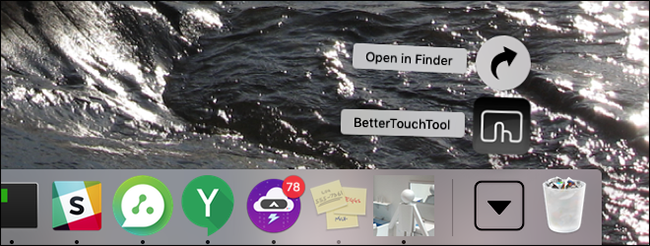
Nach dem Start finden Sie BetterTouchTool in der Menüleiste.

Klicken Sie auf das Symbol und dann auf Einstellungen. Es ist Zeit, einige Gesten einzurichten.
Einrichten benutzerdefinierter Trackpad-Gesten
Die Hauptschnittstelle von BetterTouchTool kann auf den ersten Blick einschüchternd sein, ist aber einfach, sobald Sie sie aufgeschlüsselt haben.

Das erste, worauf Sie achten sollten, ist die Reihe vonEingabegeräte in der Nähe des oberen Fensters, oben durch ein rotes Rechteck gekennzeichnet. Klicken Sie zum Erstellen benutzerdefinierter Gesten auf das Eingabegerät, das Sie erkennen möchten. Wir beginnen mit dem Trackpad. Klicken Sie anschließend auf "Neue Geste hinzufügen".
Sobald Sie dies getan haben, richten Sie Ihre Aufmerksamkeit auf den unteren Rand des Fensters. Links können Sie eine Geste auswählen. rechts eine Aktion, die die Geste auslösen soll.

Wir können so gut wie alles tun, aber fügen wir a hinzuKlicken Sie mit der mittleren Maustaste auf das Trackpad Ihres Mac. Zuerst klicken wir auf die Schaltfläche "Bitte wählen Sie eine Geste aus" und sehen, was angeboten wird. Die Gesten sind in Kategorien unterteilt.

Ich möchte meinen mittleren Klick mit drei Fingern auslösen. Schauen wir uns also die drei Fingeroptionen an.

Klicken Sie nun auf der rechten Seite auf die Schaltfläche "Bevorzugte Aktion". Auch hier gibt es breite Kategorien.

Der Umfang dieser Aktionen ist atemberaubend: Hier wird fast alles angeboten, was macOS kann. Wir suchen nach einem Mittelklick. Schauen wir uns also die Mausklick-Aktionen an.

Da ist es! Mittelklick. Wir werden das auswählen und haben die vollständige Action-Map erhalten.

Auf diese Weise haben wir unserem Trackpad einen mittleren Klick hinzugefügt, mit dem Sie unter anderem Links in einem neuen Tab öffnen können. Sie können diesen Vorgang wiederholen, um benutzerdefinierte Gesten für fast alles zu erstellen.
Andere Eingabegeräte anpassen
VERBUNDEN: So fügen Sie der MacBook Pro-Touchleiste benutzerdefinierte Schaltflächen hinzu
BetterTouchTool wäre es wert für dieTouchpad-Optionen allein, aber das ist noch nicht alles. Sie können auch benutzerdefinierte Tastaturkürzel für fast alles erstellen, Ihrer Magic Mouse neue Gesten hinzufügen oder sogar Ihre Nicht-Apple-Maus anpassen. Sie können der Touch-Leiste auch benutzerdefinierte Schaltflächen hinzufügen, wenn Sie ein MacBook Pro besitzen, das mit einem solchen ausgestattet ist.

Und das ist nicht alles: Die mit Apple TV gelieferte Siri-Fernbedienung wird von MacOS nicht unterstützt, ohne BetterTouchTool. Sie können die roten, gelben und grünen Schaltflächen oben links in jedem Fenster anpassen und durch Doppelklicken benutzerdefinierte Aktionen zuweisen (um nur ein Beispiel zu nennen). Sie können Ihren Mac sogar mit Ihrem iPhone über die BTT Remote-App fernsteuern für iOS.
Alles wird mit den gleichen Schritten konfiguriert, die wir oben für das Trackpad verwendet haben, sodass Sie schnell eine Vielzahl von benutzerdefinierten Eingaben hinzufügen können.
Fensterschnappen und andere Extras
Als ob dies noch nicht genug wäre, bietet es auch Windows-artiges Fensterschnappen. Wenn Sie ein Fenster zur Seite ziehen, nimmt es die Hälfte des Bildschirms ein.

Sie können diese Art der Fenstersortierung auch auslösenMit Tastaturkürzeln oder Tastaturgesten können Sie Fenster so anordnen, wie Sie möchten. Zu den weiteren Einstellungen gehört das Anpassen der Empfindlichkeit von Trackpad und Maus.

Ich könnte allein mehrere Dutzend Artikel über BetterTouchTool schreiben, aber der beste Weg, dies zu lernen, besteht darin, sich darauf einzulassen und benutzerdefinierte Gesten und Verknüpfungen zu erstellen. Komm schon!
Bildnachweis: Kaboompics